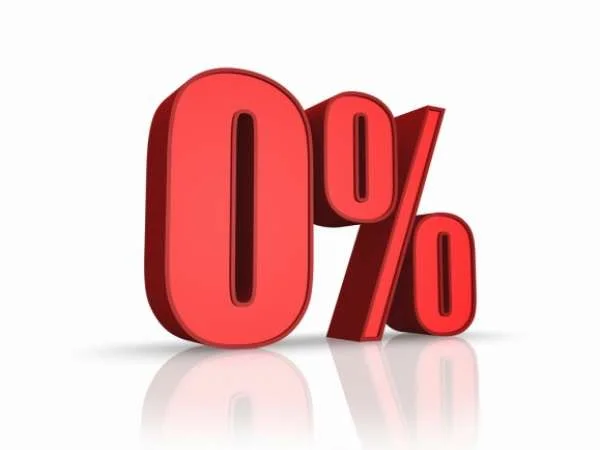Quy trình cấp chữ ký số VINA trên Tolen V4
Dưới đây là một số những quy trình cơ bản mà Đại lý thuế Công Minh xin chia sẻ với các bạn về Quy trình cấp chữ ký số VINA trên Tolen V4. Hy vọng sẽ giúp ích được các bạn trong nghiệp vụ cấp chữ ký số.
- Chữ ký số giá rẻ UY TÍN – Hỗ trợ khai thuế MIỄN PHÍ 24h
- Hướng dẫn sử dụng phần mềm kê khai bảo hiểm xã hội KBHXH
- Hướng dẫn cài đặt phần mềm kê khai VNPT – BHXH
- Cách cập nhật chương trình KBHXH đơn giản nhất
Quy trình cấp chữ ký số VINA
Bước 1: Đầu tiên các bạn giải nén tập tin đính kèm và chọn phiên bản Windows 64 hoặc 32 tùy vào hệ điều hành mà bạn đang sử dụng trên máy tính.
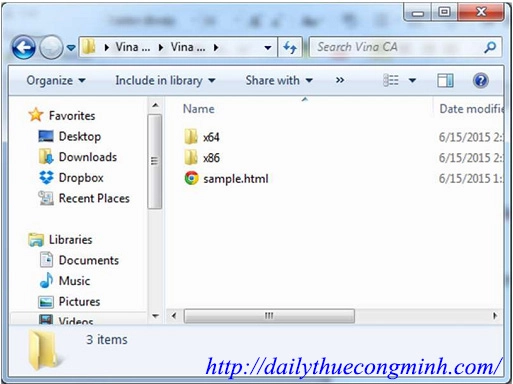
Bước 2: Các bạn copy file có đuôi .ocx vào máy tính theo đường dẫn C:WindowsSystem32
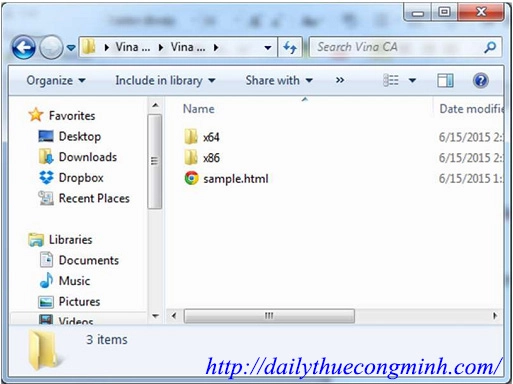
Bước 3: Tiếp đến các bạn vào Run (Phím tắt WINDOWS + R) rồi mở lệnh cmd rồi enter
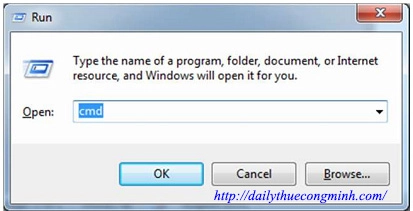
Bước 4: Gõ lệnh CD C:WindowsSystem32
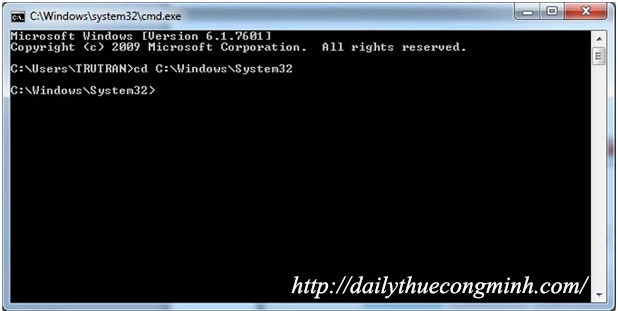
Bước 5: Gõ lệnh Regsvr32 /s Vina-CAv4_ActiveX.ocx

Bước 6: Thực hiện cấp chữ ký số như trên TOKEN VINA version 1, version 3.
Chúc các bạn thực hiện thành công !!!
5.0
2160 Đánh giá Viết bình luận
Thêm bình luận